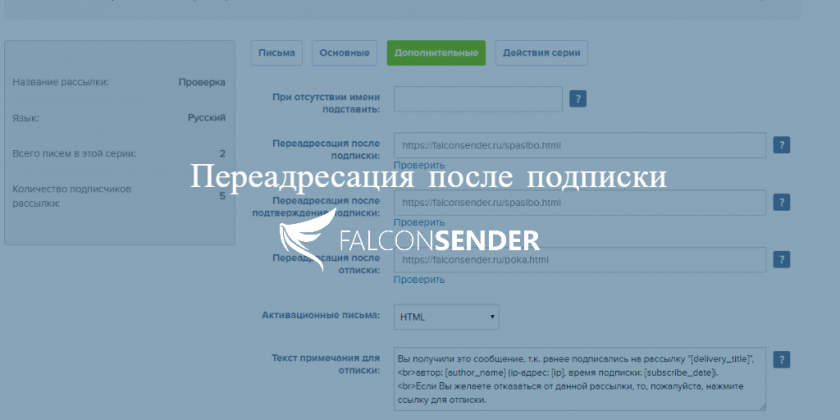Если у вас стоит задача, чтобы после заполнения формы подписки, расположенной на сайте, подписчик попадал не на наши стандартные страницы, а, например, на ваш сайт, где будет ваша страница с благодарственным сообщением или другой дополнительной информацией, то в данной статье мы расскажем, как это сделать. Благодаря переадресации вы сможете создать свои персональные страницы, которые увидит человек после подписки или после подтверждения подписки.
Как установить свои страницы?
Добавление собственных страниц для переадресаций происходит в настройках рассылки, на которую происходит подписка. Для этого необходимо выбрать из списка нужную рассылку и перейти во вкладку Дополнительные настройки, как показано на скриншоте.
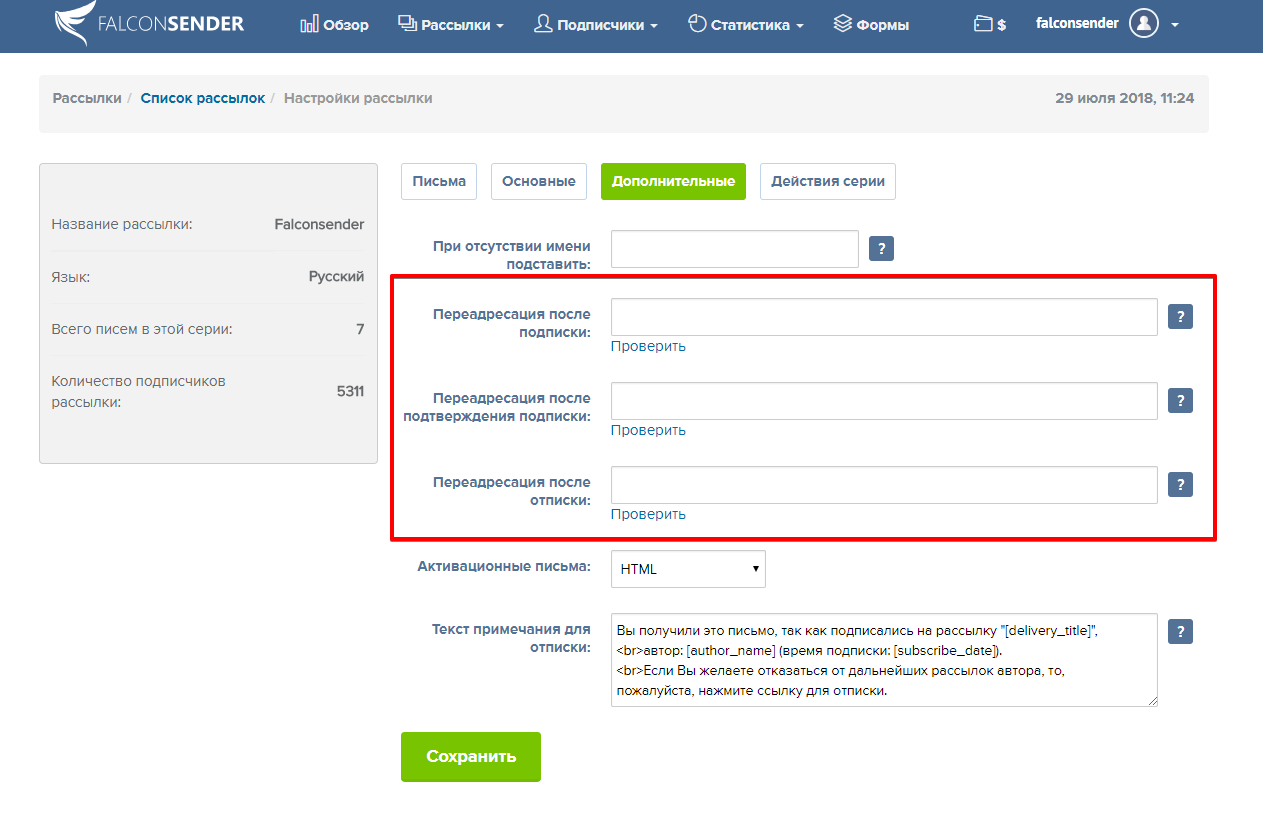
В указанные поля необходимо вписать URL адреса страниц, куда будет вести переадресация. Такие страницы вы можете создать на своём сайте и указать просто ссылку на них. Например, страницу после подписки можно назвать — spasibo-za-podpisku.html. В таком случае полный URL адрес для открытия такой страницы будет следующим:
https://ваш сайт/spasibo-za-podpisku.html
После того, как страница создана её необходимо добавить в нужное поле в настройках рассылки. Переадресация возможна трёх видов:
- Переадресация после подписки
- Переадресация после подтверждения подписки
- Переадресация после отписки
Для каждого из этих действий вы сможете установить свою страницу, которую увидит подписчик, когда подпишется или отпишется от вашей рассылки.
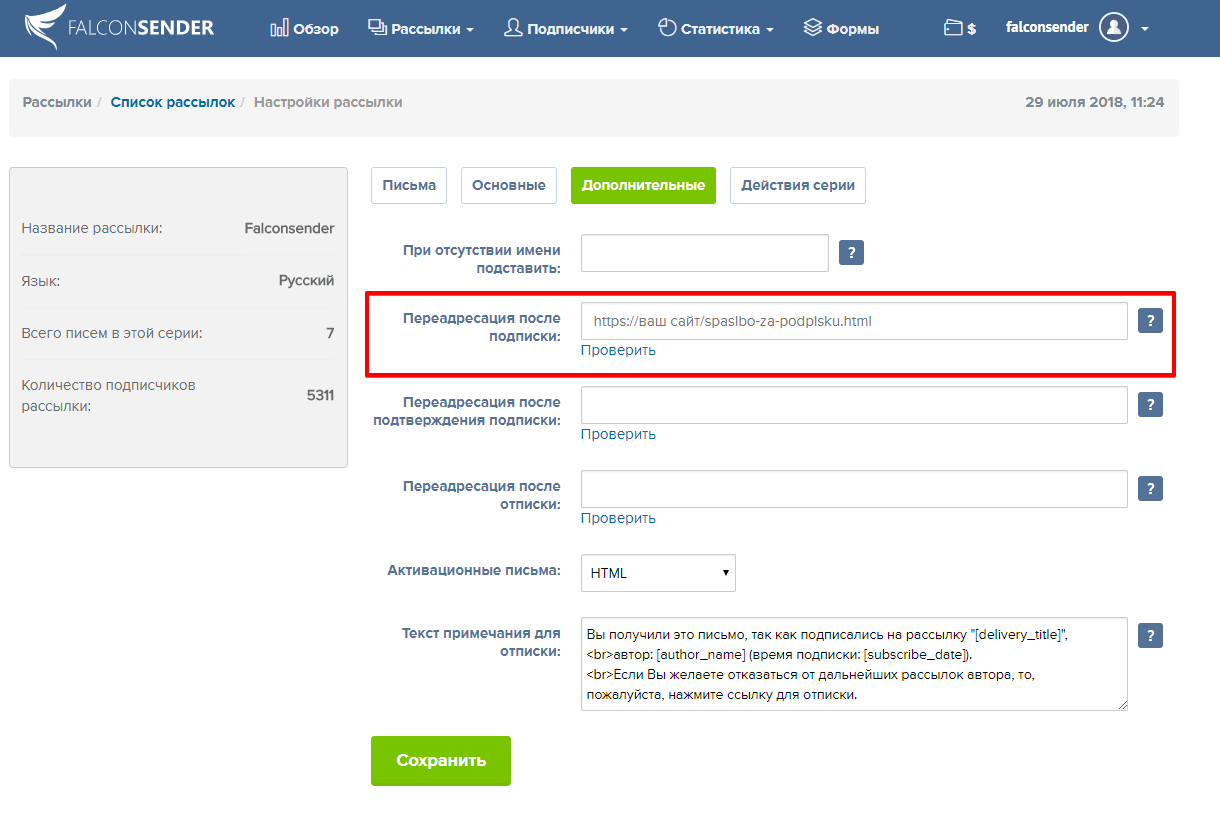
Как оформить страницы для переадресации?
Ниже мы покажем несколько примеров, как такие страницы могут выглядеть и для каких целей используются. Вы сможете вдохновиться идеями для создания собственных переадресаций.
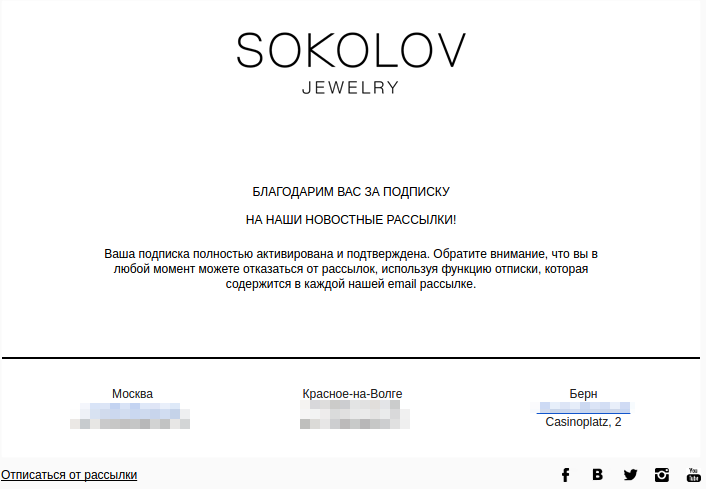
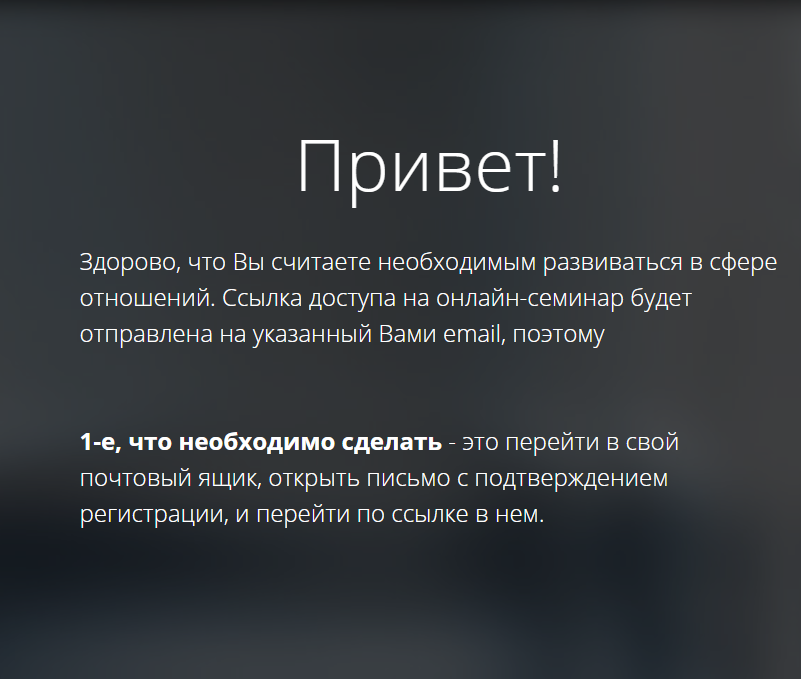
Подобные страницы также можно персонализировать и передавать туда переменные Имени или E-mail адреса подписчика. Выглядит это следующим образом:
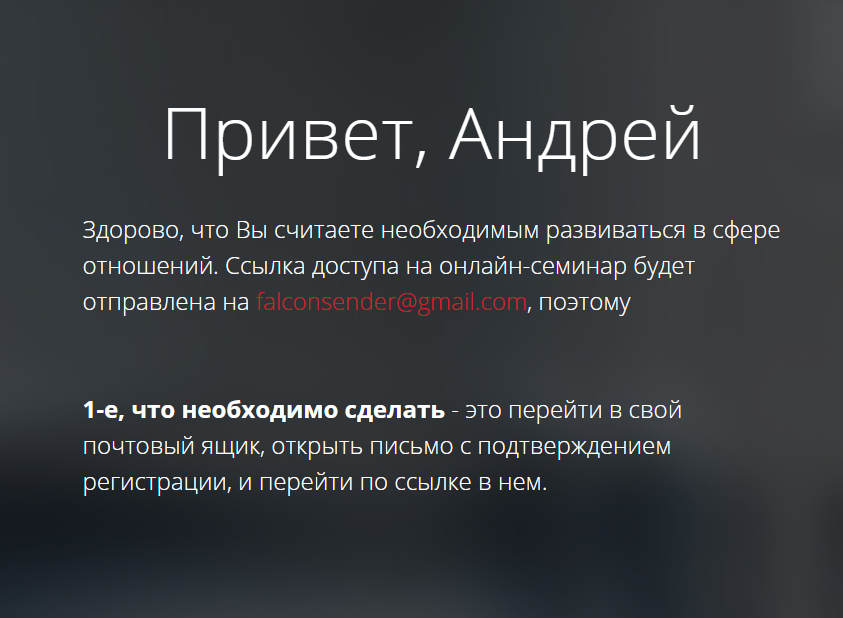
После подписки наш сервис в URL строке передаёт следующие данные: falcon_email=тут будет email адрес подписчика&falcon_name=тут будет имя подписчика.
Вам остаётся эти параметры просто обработать и вставить на свои страницы. Для этого потребуется внести правки в HTML код страниц для переадресации.
Для того, чтобы на вашу страницу автоматически подставлялось имя подписчика необходимо добавить небольшой JS код.
|
1 2 3 4 5 6 |
<h3>Привет,<script language="javascript" type="text/javascript"> document.write((falconName = location.href.toString().match(/falcon_name=([^&]+)/)) && (falconName = decodeURI(falconName[1])) ? ' <b>' + falconName + '</b>' : 'Уважаемый подписчик' );</script></h3> |
Таким образом после слова Привет, происходит обработка JS кода, который подставляет Имя подписчика, указанное при вводе формы. Если имя не будет указано, то подставится значение — Уважаемый подписчик. Этот текст можно также поменять в коде.
Похожая ситуация и с подстановкой E-mail адреса.
|
1 2 3 4 5 6 7 8 9 10 11 12 |
<div>Здорово, что Вы считаете необходимым развиваться в сфере отношений. Ссылка доступа на онлайн-семинар будет отправлена на <script language="javascript" type="text/javascript"> document.write( (falconEmail = location.href.toString().match(/falcon_email=([^&]+)/)) && (falconEmail = unescape(falconEmail[1])) ? ' <b>' + falconEmail + '</b>' : 'указанный при подписке email,' ); </script>, поэтому<strong>1-е, что необходимо сделать</strong> - это перейти в свой почтовый ящик, открыть письмо с подтверждением регистрации, и перейти по ссылке в нем.</div> |
Вместо текста, где будет указан E-mail адрес добавляем JS код указанный выше.
***
Мы надеемся, что эта информация будет полезной для вас. Пользуйтесь и персонализируйте свои страницы, как этого хотите вы сами. Есть вопросы? Задавайте в комментариях!